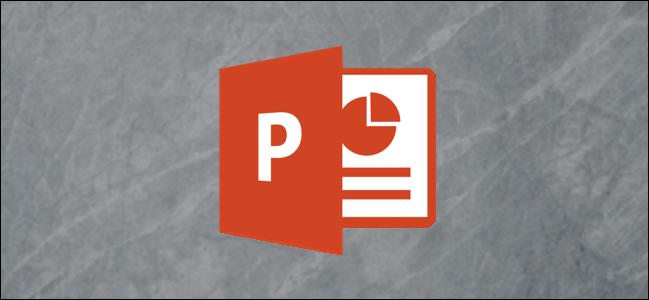
PowerPoint允许用户在其演示文稿中插入音频文件。如果你只想使用一首歌的一部分,而不是整首曲目,有一种方法。以下是如何在演示文稿中添加一段歌曲的方法。
实质上,您所做的是在插入音轨后删除您不想播放的音频。也就是说,在进行任何修改之前,您需要插入音频。
相关:如何将音乐添加到PowerPoint演示文稿
若要插入音频,请打开PowerPoint演示文稿,然后在“插入”选项卡的“媒体”部分选择“音频”。选择后,将出现一个下拉菜单。在这里,选择“我的电脑上的音频”选项。
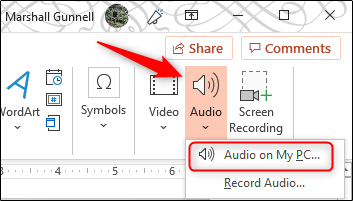
选择后,将打开Windows资源管理器(适用于Mac的Finder)。导航到音频文件的位置,选择它,然后选择“插入”按钮。
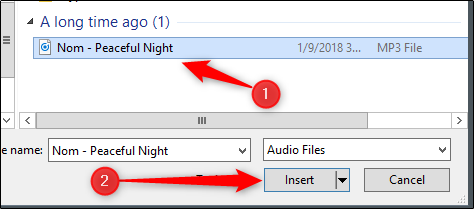
音频文件现在将插入,并显示为扩音器图标。
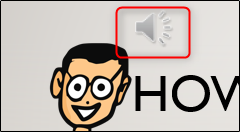
选择该图标将显示两个新的选项卡:“音频格式”选项卡和“播放”选项卡。选择“播放”选项卡。
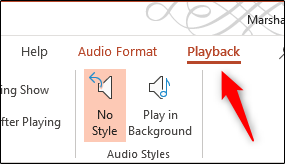
现在,在“编辑”组中,选择“剪裁音频”按钮。
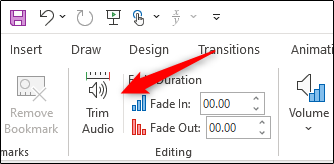
将出现“Trim Audio”对话框。在这里,您可以选择音轨的开始和结束时间。要设置开始时间,请单击绿色条并将其拖动到所需的时间戳。对红色条执行相同的操作以设置结束时间。
或者,您可以在时间栏下方的相应框中调整时间。一旦您设置了开始和结束时间,请选择“确定”按钮。
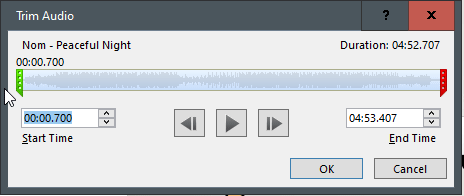
我们现在面临的问题是音频的启动和停止有多突然。在功能区的“编辑”组中,您可以通过输入希望效果发生的相应时间量来调整淡入和淡出时间。
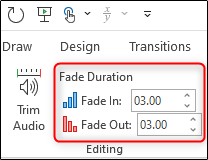
现在,当您在演示过程中播放音频时,它将只播放曲目的选定部分,并且入口和出口都是平滑的。